Di Selena KomezAggiornato a gennaio 26, 2018
Sommario: Il Galaxy arriverà nel mondo nel 2017 finalmente. È essenzialmente un Galaxy S8, ma con una curva sul lato destro. Stai pianificando il passaggio dal vecchio Samsung al nuovo potente Samsung Galaxy S8 (Plus)? Questa pagina ti mostra come per trasferire contatti, foto, messaggi e altri dati da Samsung al nuovo Galaxy S8 con due semplici modi.
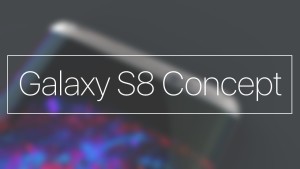
Non sarebbe una buona idea a meno che tu non debba trasferire molti dati personali come contatti, SMS, foto, ecc. dal vecchio Samsung al Samsung Galaxy S8 Significa che non solo devi trasferire i file da un dispositivo mobile all'altro, ma devi anche identificare alcuni tipi speciali di file, che sono complicati da visualizzare direttamente sul computer, e quindi copiarli dal computer al nuovo dispositivo.La soluzione migliore potrebbe essere quella di utilizzare gli strumenti di trasferimento dati.Questo articolo descrive come utilizzare uno strumento di trasferimento dati con un clic per migrare i dati tra due telefoni.
* Come gestire Samsung Galaxy S8 sul computer
*Come eseguire lo streaming di Apple Music su Samsung Galaxy
Trasferimento telefonico ed Samsung per Samsung Phone Switch, entrambi consentono di scambiare dati tra due telefoni cellulari, indipendentemente dal fatto che stiano utilizzando lo stesso sistema operativo o meno. Fornisce la funzione che supporta il trasferimento di file tra telefoni Android, ad esempio copia i file da Samsung a Samsung Galaxy S8/ S7 / S6 / S5, trasferisce i file tra iPhone e telefoni Android, come i file di sincronizzazione da iPhone a Samsung o in contrasto. Quasi tutti i tipi di marche di telefoni Android e di iPhone sono applicabili con Trasferimento di telefono, come Samsung, HTC , LG, Lenovo, Xiaomi, Huawei, iPhone 7 / SE / 6S / 6 / 5S / 5, ecc.


Parte 1: trasferisce i file Samsung su Samsung Galaxy S8 tramite Phone Transfer
Passo 1.Run Strumento di trasferimento del telefono
La prima cosa è installare ed eseguire Phone Transfer su PC. Quando viene visualizzata la sua finestra principale, fare clic su "Start" per visualizzareTrasferimento da telefono a telefono" finestra.

Passo 2.Get Entrambi i dispositivi Samsung collegati
Collega i tuoi due telefoni Samsung al computer tramite cavi USB. Dopo averli riconosciuti, i tuoi dispositivi saranno elencati su entrambi i lati della finestra. (Un telefono Samsung è mostrato sul lato sinistro, il telefono Galaxy S8 è mostrato sul lato destro.)
Passo 3.Trasferisci i dati Samsung su Samsung Galaxy S8
Verrà visualizzato tutti i contenuti che puoi trasferire tra i due telefoni Samsung. Puoi deselezionare qualsiasi contenuto che non ti piace trasferire. Quindi, fai clic su "Inizia Copy".




Parte 2: trasferisce i file Samsung su Samsung Galaxy S8 tramite Samsung Smart Switch
Samsung Smart Switch semplifica il trasferimento di contatti, foto, messaggi e altro dal tuo vecchio telefono al nuovo Galaxy S8. Con Smart Switch puoi portare con te le tue informazioni indipendentemente dal fatto che tu abbia un sistema operativo Android o iOS, inclusi contatti, foto , video, app, impostazioni, messaggi, musica, calendari e altro ancora.
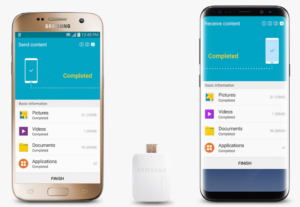
Passo 1.Connect Galaxy S8 al tuo vecchio Samsung utilizzando il connettore USB incluso e il cavo dal tuo vecchio telefono.
Passo 2.Seleziona gli oggetti che desideri trasferire sul tuo nuovo Galaxy S8.
Passo 3. Goditi tutte le tue app preferite, musica, contatti e altro senza perdere tempo.
Parte 3: trasferisci i file Samsung su Samsung Galaxy S8 tramite Gmail
Se hai eseguito il backup del vecchio Samsung con un account Google. Fortunato per te Puoi semplicemente sincronizzare i dati dal tuo vecchio Samsung a Samsung Galaxy S8 usando lo stesso account Gmail. Si prega di verificare i seguenti passaggi:
Passaggio 1. Toccare l'app "Impostazioni" sul vecchio telefono Samsung.
Passaggio 2. Toccare "Account" e "Aggiungi account" se l'account non sta effettuando l'accesso.
Passo 3. Dopo aver effettuato l'accesso al tuo account Google, tocca l'account.
Passaggio 4. Tocca il file che devi caricare sul servizio cloud, "Sincronizza dati app", "Sincronizza calendario", "Sincronizza contatti", "Sincronizza Drive", "Sincronizza Gmail" sono disponibili, qui prendi i contatti per un esempio.
Passaggio 5. Ora, tocca "Impostazioni" e seleziona "Account" sul tuo Samsung Galaxy S8.
Passo 6. Aggiungi il tuo account Google e tocca l'account dopo aver effettuato l'accesso.
Passo 7. Seleziona i file da scaricare sul tuo nuovo Samsung.
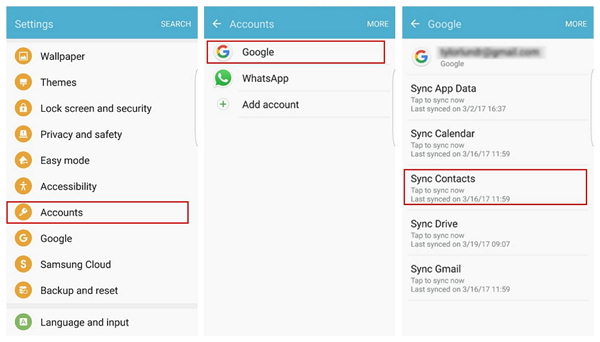
Leggi di più:
Come trasferire file Android su Samsung Galaxy S8
Come trasferire file iPhone su Samsung Galaxy S8
Come eseguire il backup e il ripristino di Samsung Galaxy S8
Come eseguire il root di Samsung Galaxy S8 sul computer in modo sicuro
Commenti
chiederà: è necessario log in prima di poter commentare.
Nessun account ancora. Clicca qui per registro.

Caricamento in corso ...

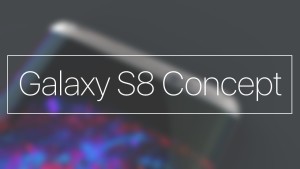





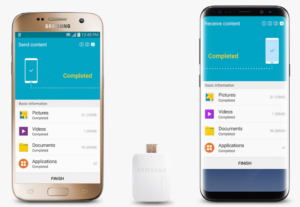
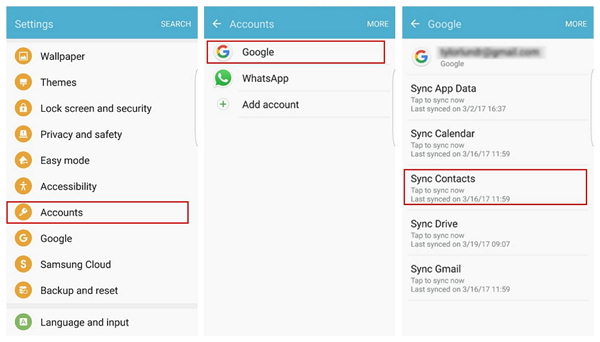








Nessun commento ancora. Di 'qualcosa...